マイクロ エージェント ツインの構成
マイクロ エージェント ツインを構成する方法について説明します。
Note
Defender for IoT のマイクロ エージェントは 2025 年 8 月 1 日に廃止される予定です。
前提条件
Azure アカウント。 Azure アカウントをまだお持ちではない場合は、今すぐ Azure 無料アカウントを作成できます。
Defender for IoT サブスクリプション。
既存の IoT Hub と接続されたデバイスおよびマイクロ エージェント モジュール ツイン。
マイクロ エージェントの構成
マイクロ エージェント ツインの構成を表示および更新するには次を行います。
Azure Portal に移動します。
[IoT Hub] を探して選択します。
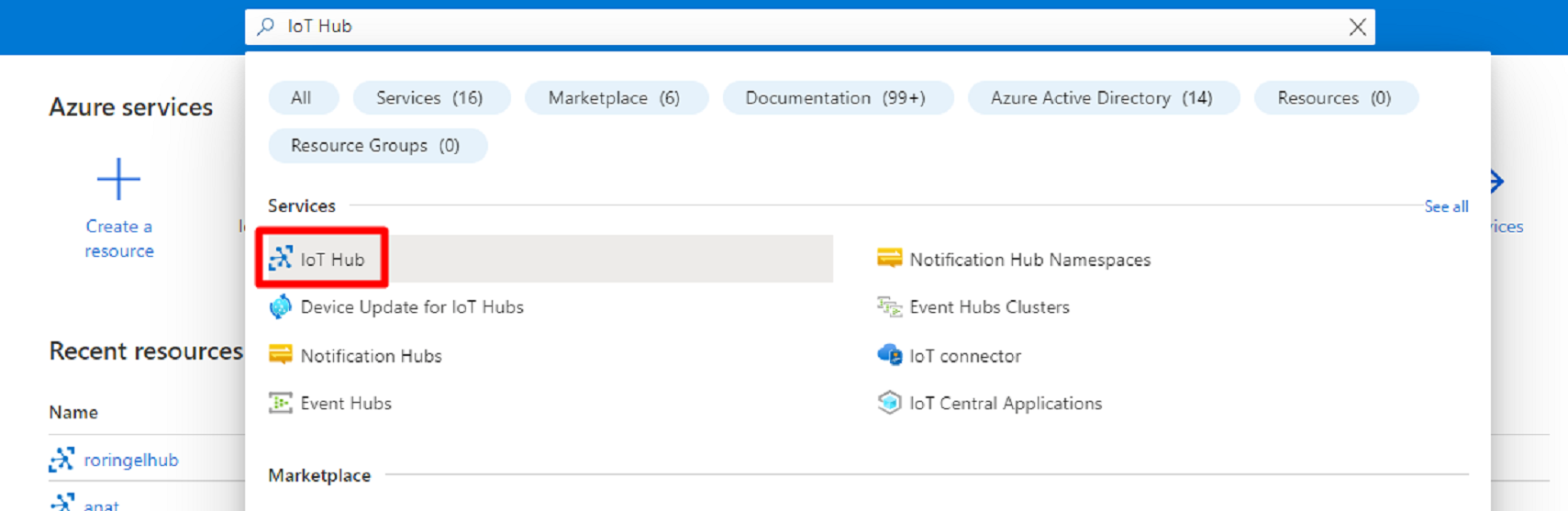
リストから IoT Hub を選択します。
[デバイスの管理] セクションで [デバイス] を選択します。
![IoT ハブの [デバイス管理] セクションのスクリーンショット。](media/tutorial-micro-agent-configuration/devices.png)
一覧からお使いのデバイスを選択します。
モジュール ID を選択します。
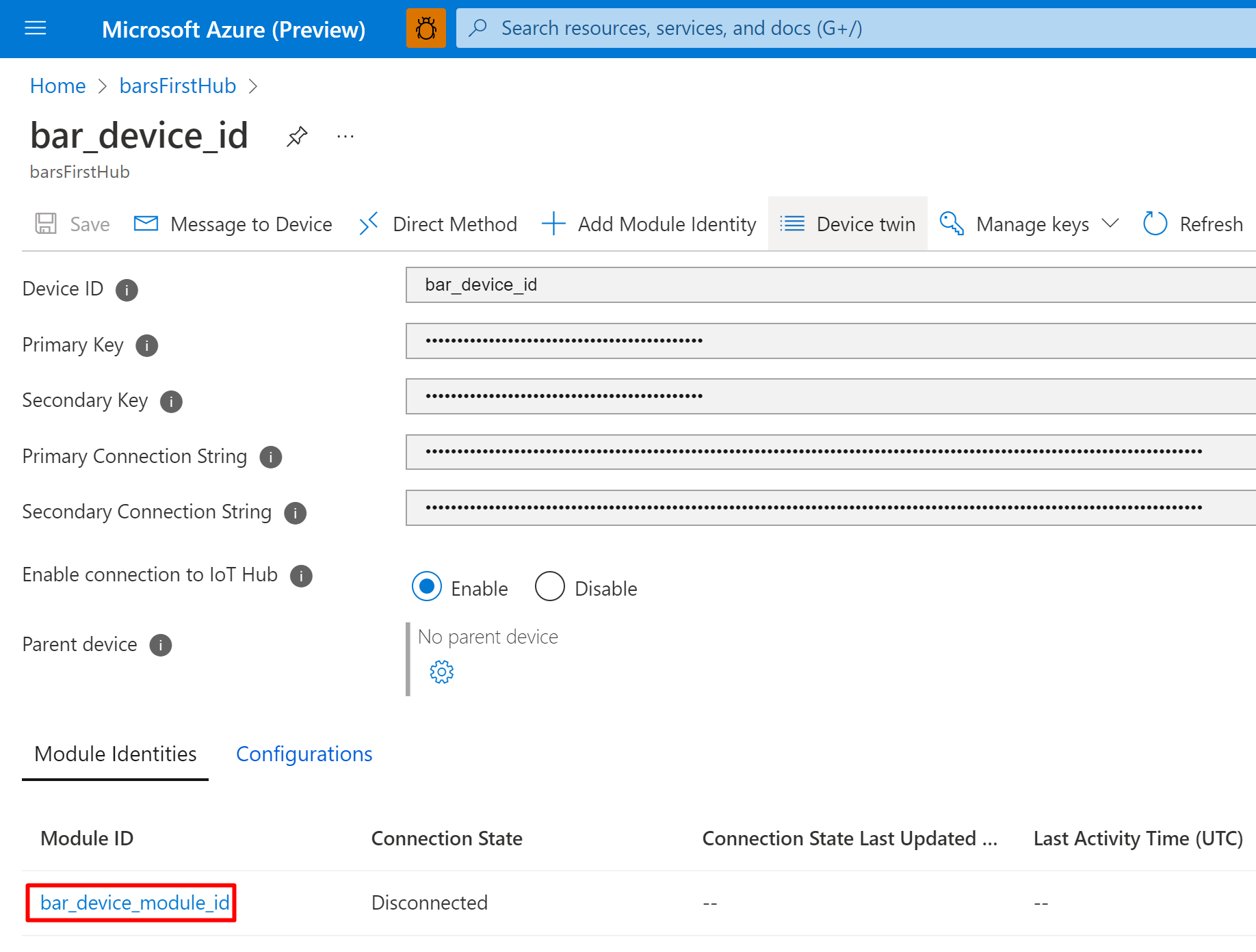
[モジュール ID の詳細] 画面で、[モジュール ID ツイン] を選択します。
![[モジュール ID の詳細] 画面のスクリーンショット。](media/tutorial-micro-agent-configuration/module-identity-twin.png)
"desired"セクションに新しい値を持つフィールドを追加して、任意のフィールドの値を変更します。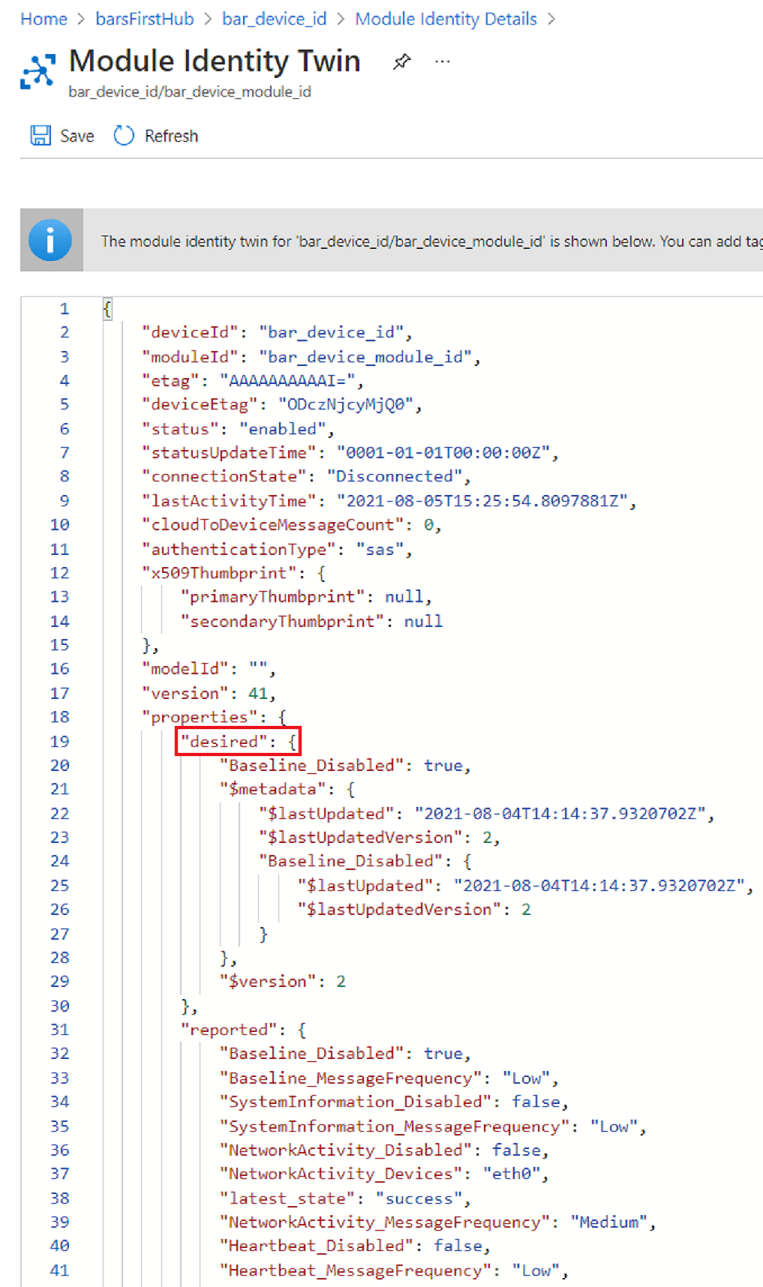
次に例を示します。
"desired": { "Baseline_Disabled": false, "Baseline_MessageFrequency": "Low", "Baseline_GroupsDisabled": "", "Baseline_ChecksDisabled": "", "SystemInformation_Disabled": false, "SystemInformation_MessageFrequency": "Low", "SBoM_Disabled": false, "SBoM_MessageFrequency": "Low", "NetworkActivity_Disabled": false, "NetworkActivity_MessageFrequency": "Medium", "NetworkActivity_Devices": "eth0", "NetworkActivity_CacheSize": 256, "Process_Disabled": false, "Process_MessageFrequency": "Medium", "Process_PollingInterval": 100000, "Process_Mode": 1, "Process_CacheSize": 256, "LogCollector_Disabled": false, "LogCollector_MessageFrequency": "Low", "Heartbeat_Disabled": false, "Heartbeat_MessageFrequency": "Low", "Login_Disabled": false, "Login_MessageFrequency": "Medium", "IothubModule_MessageTimeout": 2880, "CollectorsCore_PriorityIntervals": "30,120,1440" }サポートされているプロパティの完全な一覧については、「 マイクロ エージェントの構成」を参照してください。
"reported"セクションの下の"latest_state"の値に"success"が表示されていれば、エージェントは新しい構成の設定に成功しています。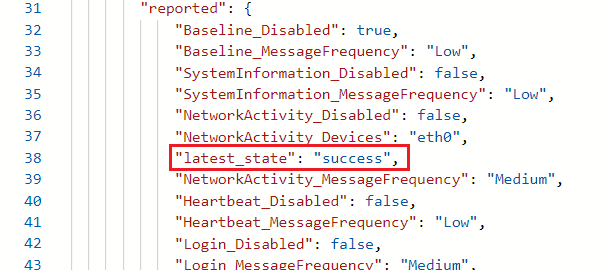
"reported"セクションの下の"latest_state"の値に"failed"が表示されていると、エージェントは新しい構成の設定に失敗しています。 この場合、"latest_invalid_fields"に無効なフィールドの一覧が含まれます。
次のステップ
マイクロ エージェント ツインを構成する方法について説明しました。 マイクロ エージェントの構成とイベントの集計の詳細については、次を参照してください。